随着时代的进步和技术的不断发展,越来越多的用户想要在Mac电脑上安装Windows系统,以便能够享受到Windows系统的便利和功能。本文将为大家提供...
2025-07-18 165 安装系统
近年来,Windows7系统因其稳定性和兼容性而备受用户喜爱。然而,对于一些新手来说,安装W7系统可能会变得有些困难和复杂。本文将详细介绍如何准备所需材料、正确操作每个步骤以及解决常见问题,以帮助读者成功安装W7系统。

准备工作
1.检查硬件要求
确保计算机的处理器、内存和硬盘满足W7系统的最低要求,例如IntelPentium4以上的处理器,1GB以上的内存和16GB以上的硬盘空间。
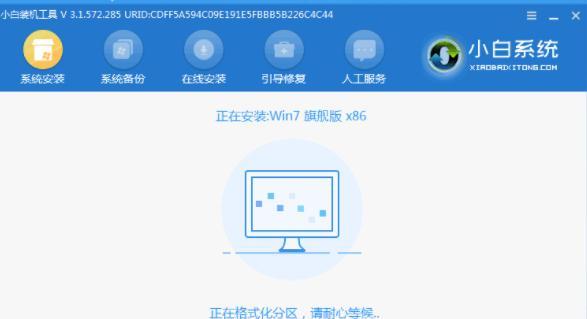
备份数据
2.备份重要数据
在安装W7系统之前,务必备份计算机中的重要文件和数据。这可以通过使用外部硬盘、云存储或其他备份工具来完成。
获取安装媒介
3.获取安装光盘或USB驱动器

从可靠来源获取Windows7的安装光盘或制作一个启动USB驱动器。确保光盘或USB驱动器是完好的,并且没有被病毒感染。
设置启动选项
4.进入计算机的BIOS设置
重启计算机,按照屏幕上的提示进入计算机的BIOS设置。在启动选项中,确保光盘或USB驱动器在启动顺序的首位。
启动安装程序
5.启动计算机并进入安装界面
将安装光盘或USB驱动器插入计算机后重启。按照屏幕上的指示,选择“启动Windows7安装程序”并按下回车键。
选择语言和时区
6.选择适合你的语言和时区
在安装界面上,选择你偏好的语言和时区,并点击下一步继续安装过程。
接受许可协议
7.阅读并接受许可协议
仔细阅读Windows7的许可协议,确保你理解其中的条款和条件。如果同意,请点击“我接受许可协议”并继续安装。
选择安装类型
8.选择安装类型
在安装类型界面上,选择“自定义(高级)”,这样可以自定义分区和安装选项。
分区和格式化硬盘
9.创建分区并格式化硬盘
根据你的需求,创建适当的分区并格式化硬盘。确保选择的分区足够大,并将W7系统安装在主要分区上。
系统安装
10.开始安装W7系统
在分区和格式化硬盘后,点击“下一步”开始安装W7系统。安装过程可能需要一些时间,请耐心等待。
设置用户名和密码
11.设置用户名和密码
在安装过程中,设置你的用户名和密码。建议使用强密码以增加账户的安全性。
配置系统设置
12.配置系统设置
根据个人喜好,配置一些基本的系统设置,例如日期、时间、键盘布局等。点击“下一步”继续。
等待安装完成
13.等待安装完成
系统会开始安装所需的文件和组件。此过程可能需要一段时间,请耐心等待。
重启计算机
14.完成安装并重启计算机
当安装完成后,系统会提示你重启计算机。确保拔掉安装光盘或USB驱动器,并按照屏幕上的提示重新启动计算机。
15.安装成功!
恭喜你,你已经成功安装了Windows7系统。现在你可以开始享受其稳定性和强大的功能了!记得安装更新补丁以保持系统的安全性。
标签: 安装系统
相关文章

随着时代的进步和技术的不断发展,越来越多的用户想要在Mac电脑上安装Windows系统,以便能够享受到Windows系统的便利和功能。本文将为大家提供...
2025-07-18 165 安装系统

随着科技的不断发展,电脑已经成为我们生活中不可或缺的一部分。然而,随着时间的推移,电脑系统可能会变得过时或出现问题,需要重新安装系统。本文将为您介绍使...
2025-06-26 169 安装系统

随着时间的推移,电脑的使用频率越来越高,安装操作系统成为了必不可少的一项任务。而对于Windows7操作系统的安装,通过PE工具制作安装盘是一种常用且...
2025-06-20 244 安装系统

在计算机操作系统中,Windows7是一款稳定且广泛使用的系统。使用Ghost工具安装Win7系统可以快速且方便地完成安装过程,节省了大量的时间和精力...
2025-06-11 164 安装系统
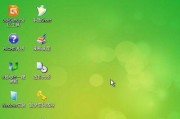
随着科技的不断发展,许多用户开始尝试安装自己选择的操作系统。ISO系统是一种常见的操作系统,其安装相对较为复杂。本文将为您详细介绍以电脑如何安装ISO...
2025-06-10 163 安装系统

在某些情况下,你可能需要在已经安装了Windows10的计算机上安装Windows7系统。不用担心,本文将为您提供详细的步骤,教您如何在Win10上安...
2025-06-04 244 安装系统
最新评论